win10 分屏怎么关闭 win10取消分屏模式的方法
更新时间:2023-01-11 14:10:32作者:huige
在win10系统中,自带有分屏功能,能够方便让多个窗口同时显示在桌面上进行操作,不过有用户在使用分屏功能的时候,不知道要怎么将其关闭,其实方法也不会难,今天就跟着小编一起来学习一下win10取消分屏模式的方法吧。
方法如下:
1、使用win+r打开并运行,输入regedit,点击确定;
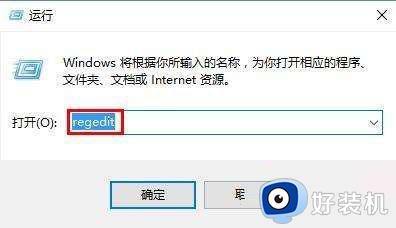 2、依次展开HKEY_CURRENT_USER\\\\Control Panel\\\\Desktop,双击打开DockMoving项;
2、依次展开HKEY_CURRENT_USER\\\\Control Panel\\\\Desktop,双击打开DockMoving项;
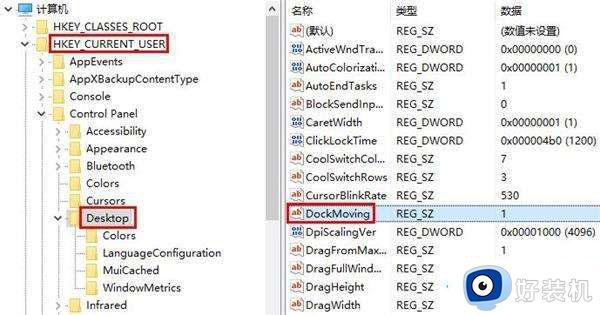 3、修改数值数据为0,确认退出。
3、修改数值数据为0,确认退出。
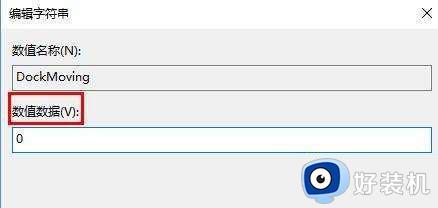 上述给大家讲解的就是win10 分屏怎么关闭的详细内容,如果你也不喜欢的话,就可以学习上面的方法来关闭就可以了。
上述给大家讲解的就是win10 分屏怎么关闭的详细内容,如果你也不喜欢的话,就可以学习上面的方法来关闭就可以了。
win10 分屏怎么关闭 win10取消分屏模式的方法相关教程
- win10电脑怎么退出双屏模式 win10如何取消分屏模式
- 电脑win10黑色模式怎么取消 win10系统怎么关闭黑色模式
- win10系统怎么将屏保关闭 win10系统关闭屏保的方法
- 怎么关闭win10屏幕保护程序密码 win10屏幕保护密码如何取消
- win10关闭屏保怎么设置 win10系统如何取消屏保
- win105分钟就关闭屏幕了怎么办 win10电脑五分钟不动就黑屏怎么取消
- win10变成护眼模式怎么关闭 win10的护眼模式如何取消
- win10怎么取消锁屏登录界面 win10关闭登录锁屏界面的方法
- win10护眼模式绿色怎么关闭 win10如何取消电脑护眼模式豆沙绿
- 笔记本如何关闭win10的安全模式 笔记本win10电脑怎么取消安全模式
- win10拼音打字没有预选框怎么办 win10微软拼音打字没有选字框修复方法
- win10你的电脑不能投影到其他屏幕怎么回事 win10电脑提示你的电脑不能投影到其他屏幕如何处理
- win10任务栏没反应怎么办 win10任务栏无响应如何修复
- win10频繁断网重启才能连上怎么回事?win10老是断网需重启如何解决
- win10批量卸载字体的步骤 win10如何批量卸载字体
- win10配置在哪里看 win10配置怎么看
win10教程推荐
- 1 win10亮度调节失效怎么办 win10亮度调节没有反应处理方法
- 2 win10屏幕分辨率被锁定了怎么解除 win10电脑屏幕分辨率被锁定解决方法
- 3 win10怎么看电脑配置和型号 电脑windows10在哪里看配置
- 4 win10内存16g可用8g怎么办 win10内存16g显示只有8g可用完美解决方法
- 5 win10的ipv4怎么设置地址 win10如何设置ipv4地址
- 6 苹果电脑双系统win10启动不了怎么办 苹果双系统进不去win10系统处理方法
- 7 win10更换系统盘如何设置 win10电脑怎么更换系统盘
- 8 win10输入法没了语言栏也消失了怎么回事 win10输入法语言栏不见了如何解决
- 9 win10资源管理器卡死无响应怎么办 win10资源管理器未响应死机处理方法
- 10 win10没有自带游戏怎么办 win10系统自带游戏隐藏了的解决办法
